PHP MySQLサーバーにデータベースとテーブルを作成する手順です。
今回は、[サーバーID]_receiptという名前でデータベースを作成し、そこにuserとう名前のテーブルを作成しました。
データベースの作成手順、テーブルの作成手順の順、作成されたデータベース接続情報について説明します。
データベースの作成手順
1. MySQLのサーバー管理パネルを表示します
XFreeにログインし、「PHP MySQL」の[管理パネルログイン]⇒[MySQL設定]を選択し、MySQLのサーバー管理パネルを表示します。
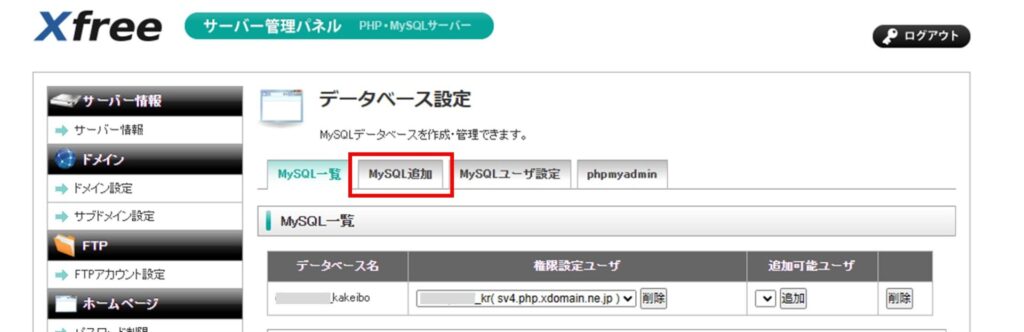
[MySQL追加]をクリックして、データベース作成に進みます。
2. データベースを作成します
追加するデータベース名を入力します。
今回は「receipt」と入力しました。 入力したら[確認画面]ボタンをクリックします。
なお、指定したデータベース名には「サーバーID_」が自動的に付加されます。(グレーで伏せている箇所)
ですので、正式なデータベース名は「サーバーID_receipt」です。
サーバーIDは、契約時のものが自動的に表示されます。
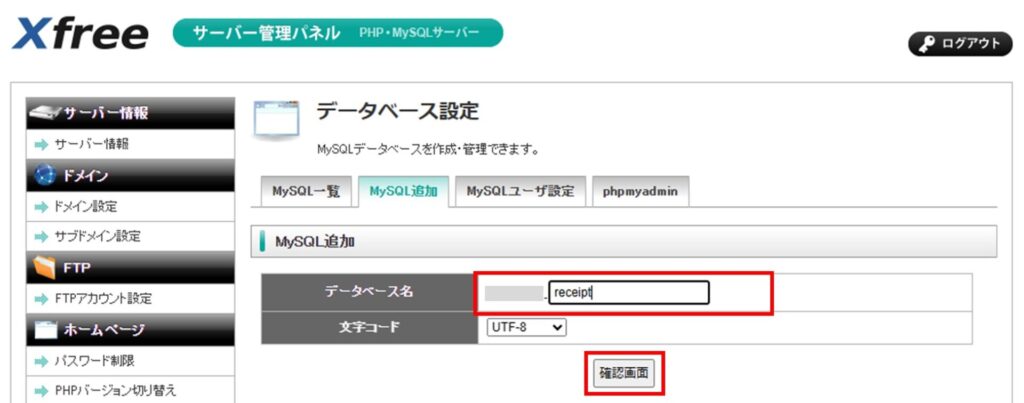
[確認画面]ボタンをクリックすると、確認画面が表示されます。
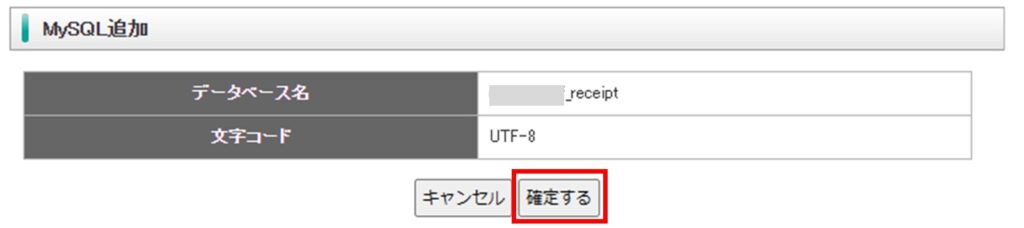
[確定する]ボタンをクリックすると、データベースが作成されます。
3. ユーザーを設定します
新しくユーザーを作成する場合は[MySQLユーザ設定]でユーザ名とパスワードを指定して作成してください。
私の場合、「サーバーID_kr」というユーザーを作成していたので、そのユーザーを選択して[追加]ボタンをクリックしました。
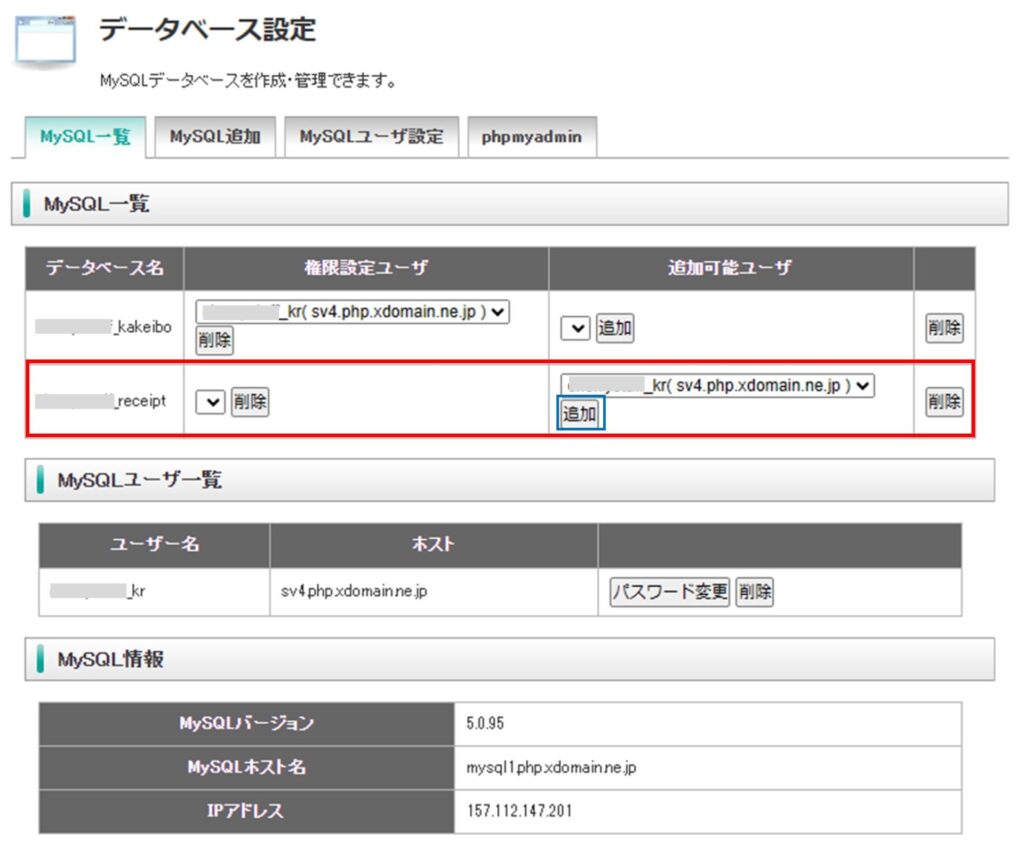
以上で、データベースが作成され、そのデータベースに権限ユーザーが設定されました。
なお、ユーザー名とパスワードは、以降データベースにアクセスするときに必要になりますので、忘れないようにしましょう。
パスワードを忘れたときは、上記画面の[パスワード変更]をしておきましょう。
続いて、テーブルの作成を行います。
テーブルの作成手順
1. phpMyAdmin管理画面から作成したデータベースを選択します
MySQLのサーバー管理パネルの[phpmyadmin]タブをクリックします。
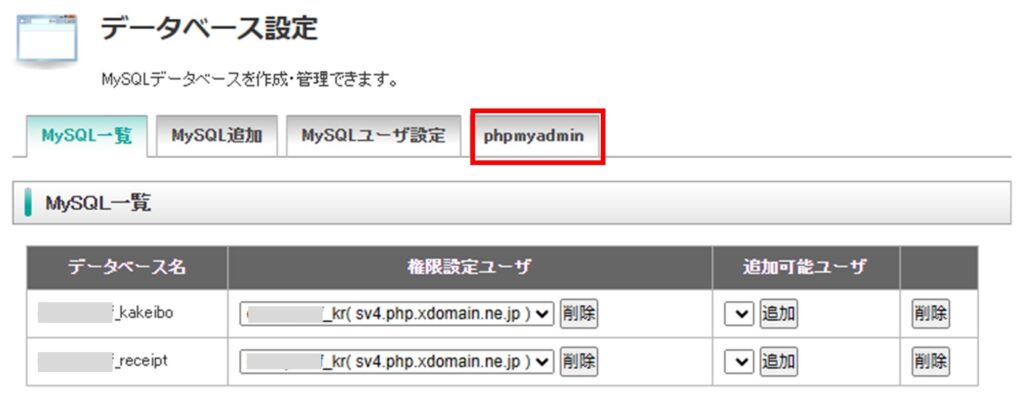
phpmyadminの管理画面が表示されます。
2. 作成したデータベースを選択します
phpmyadminの管理画面が表示されたら赤枠の「サーバーID_recipt(0)」をクリックします。
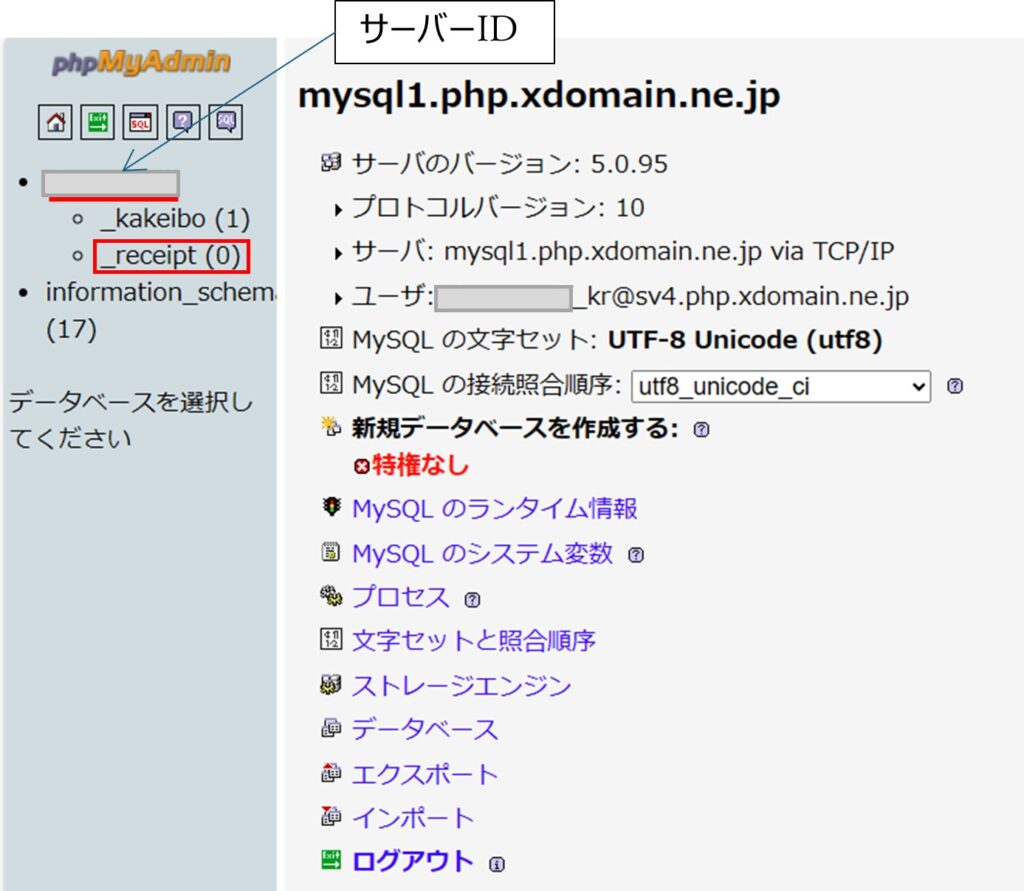
テーブル作成画面が表示されます。
3. テーブルを作成します
今回は、「user」テーブルを作成します。
名前に「user」、フィールド数に「4」を入力して[実行する]をクリックします。

次の画面が表示されますので、赤枠で囲ったように入力し、最後に[保存]ボタンをクリックします。
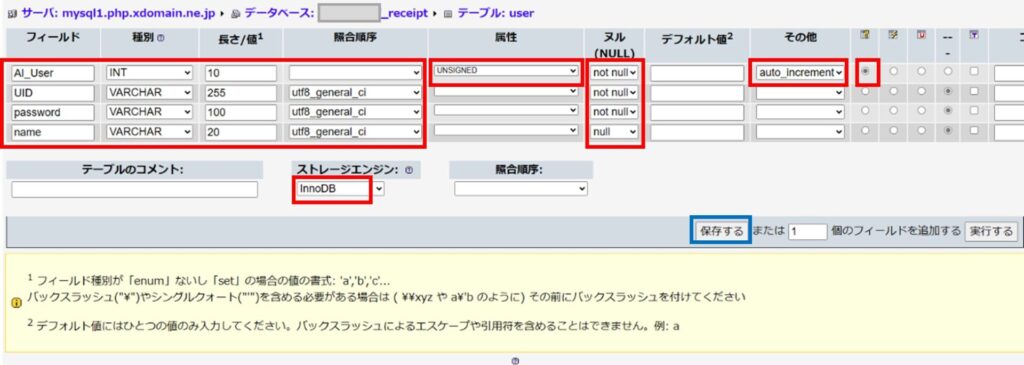
データベース接続情報
上記のデータベース作成手順により、データベースに接続する情報が決まりました。
データベースに接続するときに必要となりますので、控えておきましょう。
下記は、今回のデータベース作成で設定された接続情報です。
ユーザーID サーバーID_kr
パスワード MySQLユーザ設定で設定したもの
MySQLホスト名 mysql1.php.xdomain.ne.jp
文字セット utf8


